WindowsSandboxにはインターネット接続がありません
一部のユーザーは、 Windows Sandbox 環境がインターネットに接続されていません。この問題が原因で、インターネット接続を必要とするアプリケーションを使用することは苦痛な経験になり、Windowsサンドボックス機能のユースケースシナリオを完全に打ち負かします。この問題にはいくつかの原因が考えられますが、最も顕著な原因は、コンピューターがVPNネットワークに接続されている場所です。
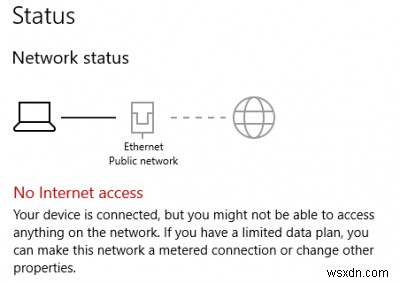
Windowsサンドボックスにインターネット接続がありません
Windows Sandboxは、サンドボックス環境または分離された環境で操作を実行することを目的とした新機能です。 Windows SandboxがPCで機能しているのに、Sandbox内のインターネットが機能していないという問題が発生した場合は、Sandbox内のインターネットを調整するのに役立つ可能性があります。
- VPN接続を無効にします。
- 必要な接続をブリッジします。
- ネットワークトラブルシューティングを実行します。
- Windowsサンドボックス機能を再度有効にします。
1]VPN接続を無効にする
Windows10設定アプリを開きます。次のパスに移動します:ネットワークとインターネット>VPN。
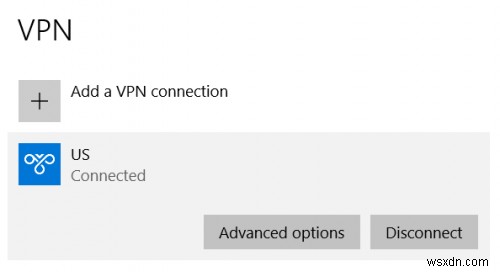
コンピューターが接続されているVPNネットワークを選択し、[切断]を選択します。
その後、Windows Sandbox環境を開くと、隔離された環境でインターネットにアクセスできるようになります。
サードパーティのVPNソフトウェアを使用している場合は、そのアプリケーションを終了します。
2]必要な接続をブリッジします
WiFiアダプター/イーサネットアダプターとvEthernetHyper– V仮想アダプター間の接続をブリッジして、それが役立つかどうかを確認できます。
3]ネットワークトラブルシューティングを実行する
ネットワークに関連するさまざまなトラブルシューティングを実行してみることができます。これで問題が解決する可能性もあります。
4]Windowsサンドボックス機能を再度有効にする
Windowsの機能のオンとオフを切り替えるを探します Windowsの検索ボックスで適切なオプションを選択します。
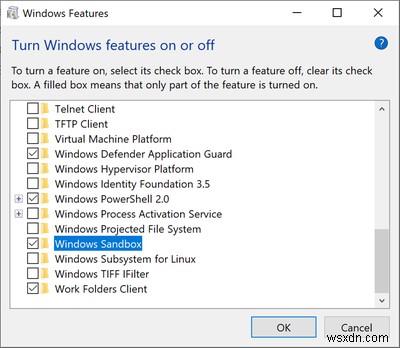
入力されたリストから、チェックを外します Windowsサンドボックスのオプション。 [OK]を選択します。
処理を完了して、コンピューターを再起動します。
これで、Windowsサンドボックスを再度有効にできます。
すべてのベスト!
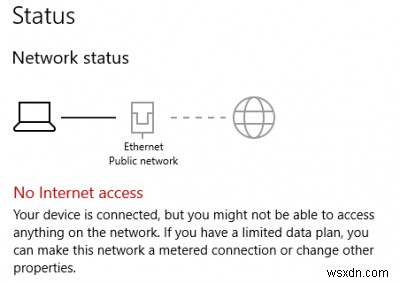
-
解決済み:Windows 10 での Minecraft のインターネット接続の問題
Minecraft がサーバーに接続できないの経験 または、ゲームを起動しようとしているときに Minecraft がインターネットに接続されていませんか?あなただけではありません。多くの Minecraft プレイヤーが、ゲームの起動時にインターネット接続エラーが発生したと報告しています。この問題は通常、Minecraft サーバーに問題がある場合に発生します。ルーターやモデム、VPN、サードパーティのウイルス対策、ファイアウォールなどのネットワーク デバイスの一時的な不具合は、Windows 10 PC でインターネット接続の問題が発生しない主な理由です。 Minecraft への接続に苦
-
Windows 10、8.1、および 7 でのネットワークとインターネット接続の問題を解決する
最近の Windows 10 の更新後、コンピューター ネットワークとインターネット接続に問題がありますか?インターネット接続アイコンの上に恐ろしい黄色い三角形が表示され、インターネット アクセスなしであることを煩わしく宣言します。 . WiFi が頻繁に切断されるか、Windows 10 の更新後にラップトップがインターネットに接続できません。これらの問題はすべて、ケーブル モデム、ネットワーク アダプター ドライバー、不適切なネットワーク構成、ファイアウォール、またはウイルス対策に関連している可能性があります。 プログラムなど。この記事では、理由が何であれ、Windows 10 のインター
